Sådan spiller du Dreamcast spil på din vinduer PC
- aktier
- 0
- 0
- 0
- 0
- 0
- 0
- 0
- 0
- 0
- 0
- 0
- 0
- 0
- 0
- 0
oprettelse af en emulator, der er i stand til at køre Dreamcast-spil på PC, har altid været en vanskelig opgave. Der kan ikke benægtes, at Dreamcast har en overflod af spil, der aldrig vil blive bragt tilbage til nyere udstyr og PC. Ikke desto mindre tog entusiastiske fans det på deres skuldre for at gøre det umulige muligt. Selvom mange problemer havde tendens til at opstå udviklingen af disse emulatorer, som simpelthen var svært at ignorere.
en emulator formåede dog at overleve, og det er Redream. Denne emulator er i stand til at køre ethvert Dreamcast-spil, der kommer til dit sind, og det er ret let at konfigurere. Heldigt for dig, Redream er ikke krævende, da det kan køre temmelig glat på lav-end udstyr. Selv en dual-core med en Intel HD 4000 vil være tilstrækkelig til at køre den i fuld hastighed. Så hvorfor sidder du ikke stramt og læser alt om denne storslåede emulator?
Redream-den bedste Dreamcast Emulator

Redream er ret let at spore. Du kan gå til deres officielle hjemmeside, eller gå direkte til emulator-området. Selv om det er sikkert at bare hente det fra den officielle hjemmeside for at sikre, at du får den up-to-date version af emulatoren. Hentning fra hjemmesiden er let, med et enkelt klik, du er god til at gå. Heldigvis kører Redream også på mobiltelefoner, hvilket er smukt for dem, der ønsker at spille hvor som helst de vil.
hvis du er bekymret for, at denne emulator muligvis ikke kører dit yndlingsspil, skal du kontrollere kompatibilitetsafsnittet, der har alle de oplysninger, du har brug for at vide, før du bliver skuffet.
Sådan installeres Redream & spil Dreamcast-spil på din PC

faktisk er Redream let at installere, selv en blind person kan finde ud af, hvordan man gør jobbet. Efter at have trykket på “get for desktop”, bliver brugeren bedt om et afsnit, der viser “Premium edition”, “stable release” og “development builds”. I dette tilfælde klikker du på den stabile udgivelse.
når du har trykket på den, hentes en fil. Når overførslen er færdig, skal du dekomprimere filen, der indeholder emulatoren. Det kræver ikke nogen installationsfase eller noget. Du skal bare pakke det ud, og du er god til at gå, det er det.
bare rolig, hvis dit system kaster en DLL-fejl eller noget lignende. For at løse det, skal du blot hente den nødvendige Microsoft Visual C++ Redistributable pakke. I modsætning til pcsh2-emulatoren har Redream alle bios forudinstalleret på emulatoren.
Sådan får du Dreamcast spil

kendt som Rom ‘ er, er Dreamcast-spil, du har brug for for at køre dem på emulatoren. Desværre kan vi ikke fortælle dig, hvor du kan finde ROM ‘ erne, du bliver nødt til at Google det selv.
Sådan konfigureres Redream

Knapkortlægning
Redream er kendt for sin kompatibilitet med en samling controllere. Emulatoren understøtter både DirectInput og Hinput controllere, såvel som tastatur og mus. For at konfigurere din controller skal du klikke på “Input” over skærmen. Når du har klikket, bliver du bedt om at bruge et tastatur/mus eller en controller. Kortlægning af kontrollerne er ret let og kræver ikke meget indsats.
opløsning og billedformat

Redream kører indbygget på 720p / 1080p afhængigt af din GPU. For mit kartoffel grafikkort løb det på 900p.du kan dog altid øge den interne opløsning i det ovenfor nævnte afsnit. Men bemærk at for at opnå 4K-opløsning skal du betale for premiumudgivelsen. Derudover kan du konfigurere det billedformat, der passer til dine behov, ovennævnte kan enten indstilles til 4:3/16:9 eller bruge stretch-indstillingen, så den passer til din computerskærm.
for det andet tillader Redream at ændre standardopløsningen af spillet. Det betyder, at du vil være i stand til at spille klassiske Dreamcast-spil i både fuldskærm og vinduestilstand. Endelig har Redream en indbygget FPS-tæller, hvor du kan overvåge, om spillet kører problemfrit eller ej. Dette afsnit er ret nemt, og det kræver ikke meget indsats.
System

dette afsnit giver dig mulighed for at ændre systemsproget, især hvis du foretrækker at spille på dit eget modersmål. Derudover kan regionen også ændres. Dette vil være nyttigt, hvis du vil spille et Japan-eneste spil, da spillet undertiden ikke kan starte. andet end det, intet andet at forklare.
lagring / indlæsning af dine fremskridt

så du har spillet i timevis og besluttet at tage en pause. For at sikre, at du ikke mister dine fremskridt, ønskede du at gemme. Heldigvis er brugen af denne emulator ikke i modsætning til NullDC, hvor du er tvunget til at formatere Dreamcast VMU for at spare, og lad os ikke glemme manglen på nogen Gem statistik.
heldigvis er alt med denne emulator som at stjæle slik fra en baby. Du kan bruge emulatoren til at gemme statistik ved at trykke på” ESC “. Et vindue vil poppe op, hvor du kan gemme eller indlæse din gemme statistik. En påmindelse om ikke at stole meget på denne metode, da besparelserne undertiden har tendens til at blive ødelagt. Derfor, hvorfor jeg stærkt anbefale at gemme i spillet, derefter bruge disse gemme statistik som en backup intet mindre.
alternativer til Redream
Flycast
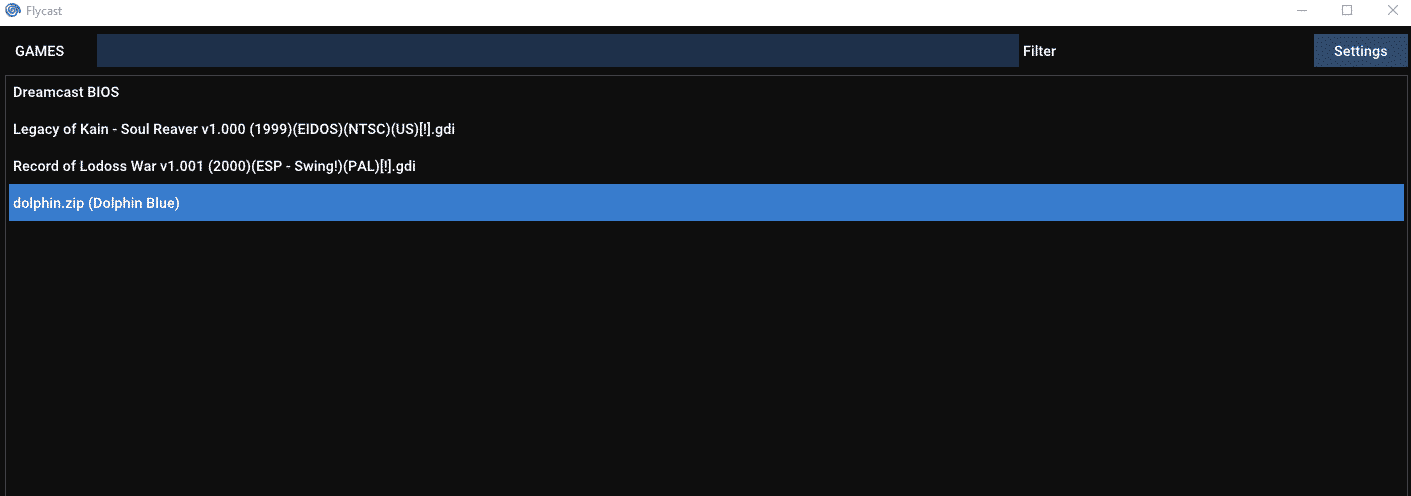
Flycast ligner stort set Redream, men ovennævnte kan køre Atomisbølge-og Naomi-spil, som sidstnævnte ikke kan gøre. Desværre er Flycast stort set tungt på CPU ‘ en, især når man emulerer spil som Shenmue, Legacy of Kain Soul Reaver og Blue Stinger.
min indsats er at gå med Redream, hvis du vil efterligne Dreamcast-spil, da Redream har en bedre grænseflade, i modsætning til Flycast. Hvis du ønsker at efterligne Atomisbølge/Naomi spil derefter gå til Flycast.
du kan hente Flycast fra den officielle Github side. Emulatoren opdateres regelmæssigt og kræver ikke meget tænkning for at installere den.
det er det for guiden, Tak fordi du læste!




